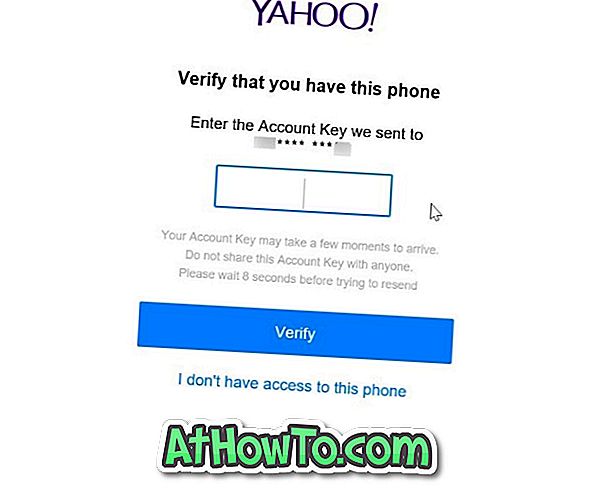Шпалери для робочого столу слайд-шоу або функція слайд-шоу для робочого столу вперше була введена в Windows 7. Ця функція дозволяє користувачам налаштовувати Windows для автоматичного обертання фону робочого столу на заздалегідь визначений інтервал часу.
Коротше кажучи, ви можете вибрати купу шпалер і включити функцію слайд-шоу на робочому столі, щоб автоматично змінювати тло робочого столу кожну хвилину, кожні 10 хвилин, 30 хвилин, 1 годину або кожен день. Таким чином, вам не потрібно дивитися на той самий фон робочого столу кожного разу, коли ви вмикаєте комп'ютер.
Функція слайд-шоу для робочого столу також присутній у Windows 10, але ця функція не так легко видно через пропуск класичного вікна персоналізації. Налаштування функцій слайд-шоу на робочому столі переміщено до нової програми "Налаштування".
Увімкніть та налаштуйте слайд-шоу з фоном робочого столу у Windows 10
У цьому посібнику ми побачимо, як увімкнути та налаштувати функцію слайд-шоу у фоновому режимі у Windows 10.
Крок 1: Клацніть правою кнопкою миші на порожньому місці робочого столу, а потім виберіть пункт Персоналізація, щоб відкрити розділ "Персоналізація" програми "Налаштування".

Крок 2. Клацніть Фон . У розділі "Фон" виберіть розкривне меню " Слайд-шоу", щоб увімкнути функцію слайд-шоу у фоновому режимі.

Крок 3. Тепер, коли увімкнено слайд-шоу на робочому столі, настав час вибрати пару фотографій. Натисніть кнопку Огляд у розділі Вибрати альбоми для показу слайдів, а потім виберіть папку, де зберігаються зображення, які ви хочете бачити як фон робочого столу.

Зверніть увагу, що всі фотографії у вибраній папці будуть використовуватися для оформлення тла робочого столу. Отже, якщо у вас є зображення або два зображення, які ви не хочете бачити як тло робочого стола, перемістіть ці фотографії до іншої папки. Також переконайтеся, що всі зображення у вибраній папці мають високу роздільну здатність.
Крок 4: Нарешті, вам потрібно вибрати часовий інтервал для автоматичного зміни фону робочого столу, а також вибрати відповідний для шпалер робочого столу. За замовчуванням Windows 10 обертає фон кожні 30 хвилин, але ви можете змінити це значення на 1 хвилину, 10 хвилин, 1 годину, 6 годин або 24 години.

Як ви можете бачити на малюнку, за замовчуванням функція слайд-шоу для робочого столу буде вимкнена під час роботи від акумулятора. Якщо ви хочете, щоб Windows 10 автоматично змінював фон робочого стола, коли ваш комп'ютер працює від акумулятора, увімкніть опцію з позначкою Дозволити показ слайдів, якщо увімкнено функцію батареї.
Також прочитайте наш розділ Як змінити роздільну здатність екрана і як налаштувати власне дозвіл екрана в Windows 10 статтях.
Порада: коли слайд-шоу з фоном робочого стола увімкнено, можна швидко переключитися на наступний фон у черзі, клацнувши правою кнопкою миші на робочому столі, а потім натиснувши кнопку Далі.